Instagramのストーリー、フィード、リールの写真のサイズを変更する4つの方法
Instagramのソーシャルプラットフォームは、アクティブである何年にもわたって成長してきました。 Instagramに投稿するために写真のサイズを変更する必要がある場合は、正方形または1:1のサイズに制限されません。画像に別のアスペクト比を選択しても、品質は同じままです。ここで、Instagramの写真のサイズを変更する方法の要件と、Instagramの投稿を成功させるためのその他の要件について学習します。
ガイドリスト
2023 Instagram 画像のサイズと寸法 Instagramオンラインで写真を無料で大きくアップスケールする方法 Instagram で写真全体のサイズを変更して合わせる 2 つの方法 おまけのヒント: Instagram の動画サイズ Instagram 用の写真のサイズ変更に関するよくある質問2023 Instagram 画像のサイズと寸法
従来、リール機能が作成されるずっと前は、Instagramはユーザーが1:1のアスペクト比で画像を投稿することしか許可していませんでした。これにより、写真の余分な部分がトリミングされます。現在、Instagramは、1:1、1.91:1、4:5の3つの異なる画像アスペクト比を提供しています。これらのアスペクト比の仕様と、それらを効果的に使用してInstagramに投稿する写真のサイズを変更する方法については、さらにお読みください。
1:1 アスペクト比 (1080 × 1080px)
Instagram の写真のサイズを変更するデフォルトの方法として、Instagram の自動トリミング機能を使用して 1:1 のアスペクト比を行うことができ、これにより写真の編集が簡単になります。理想的な画像サイズは 1080 ピクセル x 1080 ピクセルである必要があります。 Instagram のプロフィール写真を作成する場合は、320 × 320px にする必要があります。ただし、スマートフォンのカメラではどちらか一方しか撮影できないため、1:1 を使用することは以前から問題でした。 横向きまたは縦向き.それにもかかわらず、最新のデバイスは現在 正方形の写真、そしてInstagramは投稿においてより重要なものにしました。
9:16 アスペクト比 (1080 × 1920px)
Instagram のストーリー、リール、または IGTV に投稿するには、画像またはビデオのサイズを 9:16 に変更できます。 Adam Mosseri のツイートによると、Instagram はメイン フィードで 9:16 の縦長の写真をテストする予定です。したがって、Instagram は今後、TikTok のようになります。
1.91:1 アスペクト比 (1080 × 608px)
1080px x 608px の理想的な画像サイズにより、多くの詳細をより自由に描写できます。夕日や山などを投稿する場合 風景 境界線のない Instagram では、1.91:1 が Instagram の写真のサイズを変更する正しい方法です。ただ、スマホで撮った写真はほとんどが写真なので難しいです。 16:9のアスペクト比.
4:5 アスペクト比 (1080 × 1350px)
A ポートレート風写真 4:5 のアスペクト比に最適です。全身セルフィーを投稿する場合は、このアスペクト比を使用するのが最適です。ストーリー機能から写真を撮れるので、トリミングする必要がないので使いやすいです。ただし、カメラ ロールからアップロードしたからといって、Instagram に投稿するために写真のサイズを変更できるわけではありません。サイズに合わせて少しトリミングできるからです。
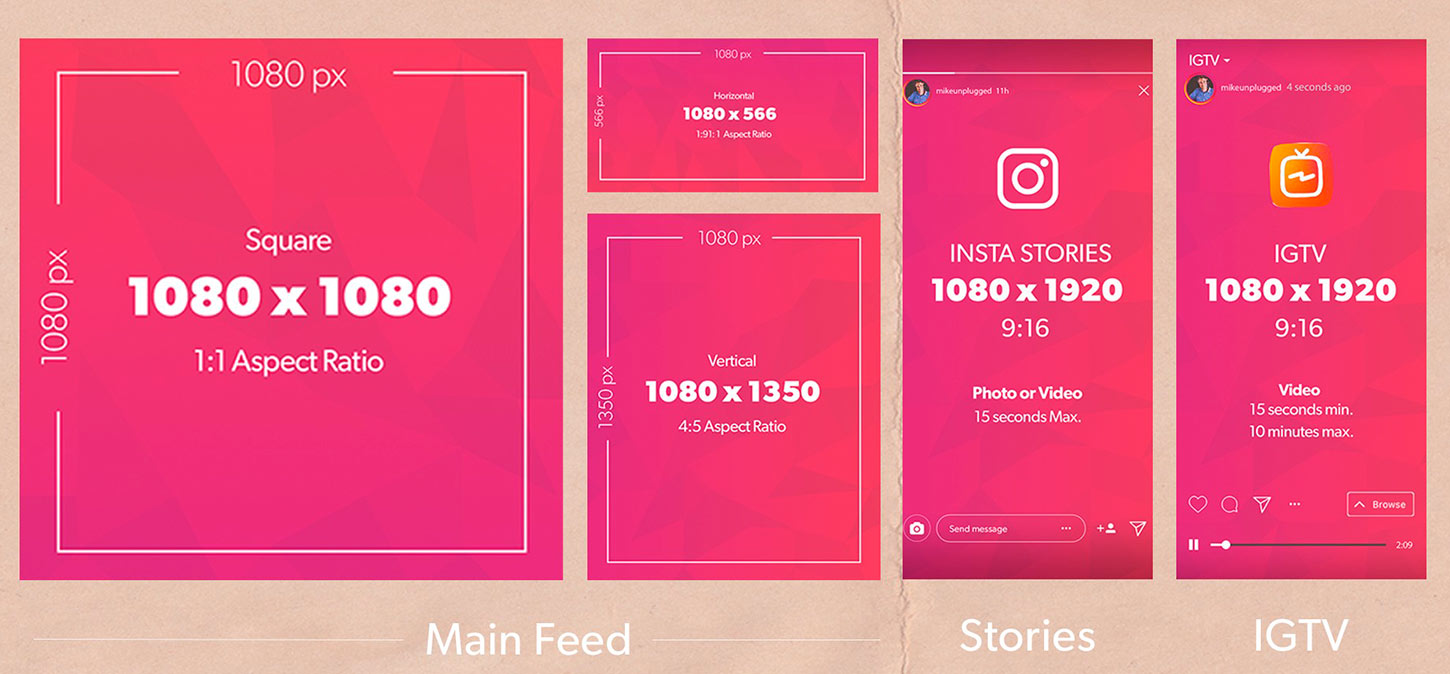
Instagramオンラインで写真を無料で大きくアップスケールする方法
Instagramにアップロードすると写真の品質が低下しますか? Instagram用に写真のサイズを変更した後、写真の品質が低下しないようにする方法があります。使用をお勧めします AnyRecAIイメージアップスケーラー 高品質のInstagram画像を投稿します。このオンラインツールは無料で使用でき、AIテクノロジーを利用して、最高のアップスケーリング結果を実現します。また、サブスクリプションを登録または支払うことなく、無制限の画像アップスケーリングを可能にします。
◆InstagramのJPG、PNG、TIFF、BMPおよびその他の写真のサイズを変更します。
◆写真の一部を歪めることなく、800%までの画像を拡大します。
◆元の画像と比較する出力ファイルを並べてプレビューします。
◆サイズ変更後にアップロードされたファイルを自動的に削除することにより、ユーザーのプライバシーを保護します。
ぼやけずにInstagramの写真をアップスケールする方法
ステップ1。クリック AnyRecAIイメージアップスケーラー ウェブサイトに直接アクセスします。 「写真をアップロード」ボタンをクリックして、インターフェースから Instagram 用にサイズ変更する画像をインポートします。フォルダーからファイルをドラッグ アンド ドロップすることもできます。

ステップ2。写真が正常にアップロードされたら、[倍率] ボタン バーから Instagram 写真に希望のアップスケールを選択します。画質を向上させるために最大 8 倍まで上げることができます。カーソルを移動すると、元の出力から最終出力までの変更の詳細を確認できます。
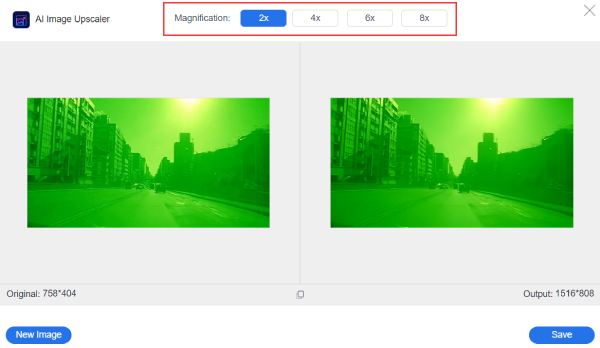
ステップ 3。完了したら、「保存」ボタンをクリックしてすべての変更を適用します。 [新しい画像] ボタンをクリックして、フォルダーから Instagram 用にサイズ変更する別の画像を選択することもできます。
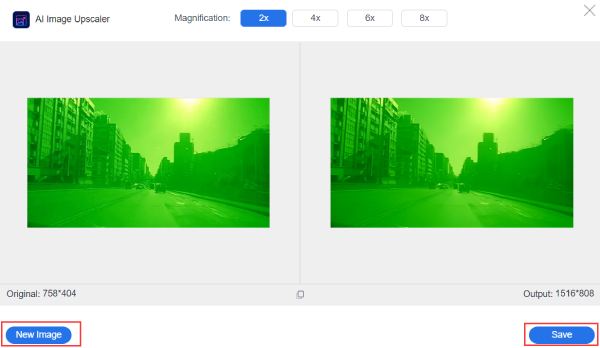
アップスケールされた写真がInstagramの必要なファイルサイズを超えるかどうか心配な場合は、 AnyRec無料オンライン画像コンプレッサー あなたの背中を得た。また、画像をすばやくアップロードできる無料のオンラインツールであり、品質を損なうことなく画像を自動的に圧縮します。数回クリックするだけで、サイズ変更されたすべての写真をInstagramで共有できます。
Instagram で写真全体のサイズを変更して合わせる 3 つの方法
写真が大きすぎたり、Instagram の画像サイズの要件に合わない場合は、次の 3 つの方法を試すこともできます。ここでは、トリミングの有無にかかわらず、Instagram の画像のサイズを変更できます。
1.フォトレジスト
写真の縮小、サイズ変更、またはトリミングは、Photoresizerで実行できます。それは無料で使用でき、そのインターフェースは、Instagram以外のソーシャルプラットフォームの事前定義されたフォーマットに簡単にナビゲートできます。その基本的な編集機能には、テキストの追加、反転、回転などが含まれます。
ステップ1。ブラウザにアクセスしてツールを検索します。インターフェースの中央部分にある「参照」ボタンをクリックします。または、フォルダーから画像をドラッグ アンド ドロップすることもできます。
ステップ2。その後、「サイズ変更」ボタンをクリックし、水平スライダーを動かして希望のサイズを選択します。このツールでは、写真をトリミング、ぼかし、またはシャープにすることもできます。
ステップ 3。完了したら、「適用」ボタンをクリックしてすべての変更を保存します。その後、「ファイル」メニューをクリックし、「名前を付けて画像を保存」ボタンをクリックして、トリミング、サイズ変更、および オンラインで画像を拡大.
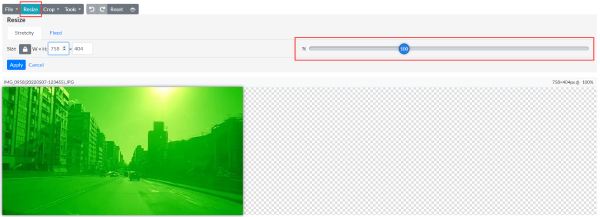
2.風景
Landscape のような強力なオンライン ツールを使用すると、写真の編集やサイズ変更が楽しくなります。写真をアップロードするソーシャルネットワークを指定するためのさまざまなオプションが提供されます。また、さまざまな Instagram 写真のサイズに最適なアスペクト比も選択します。
ステップ1。Web サイトから画像を投稿するソーシャル ネットワークを選択します。 「別の画像を選択」ボタンをクリックして、別の画像を変更することもできます。 「次へ」ボタンをクリックして次に進みます。
ステップ2。次のウィンドウに、画像に適合する強調表示されたアスペクト比が表示されます。複数のアスペクト比を選択して、「次へ」ボタンをクリックします。必要に応じて写真を調整およびトリミングします。
ステップ 3。すべての変更に満足したら、「ダウンロード」ボタンをクリックして、Instagram 用にサイズ変更した写真をデバイスに保存します。
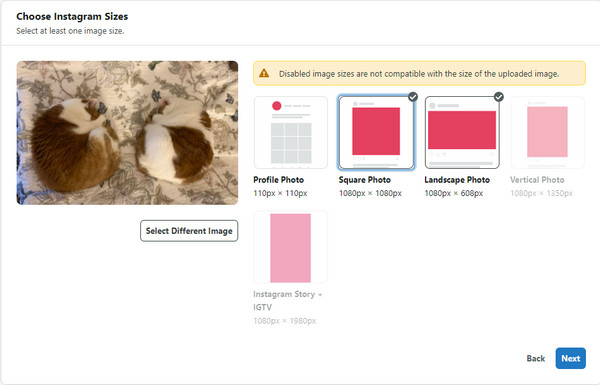
3. 写真アプリ
iOS デバイスを使用している場合は、写真アプリを使用できます。 Instagram の写真のサイズを変更するためにコンピューターを開く必要はありません。ただし、拡大または縮小する場合は、解像度を下げることができます。
ステップ1。写真アプリを開き、サイズを変更したい画像を見つけます。そして右上隅にある「編集」をタップします。
ステップ2。編集画面から「切り抜きと回転」をタップします。次に、スライダーを使用して画像のサイズを調整します。ピンチジェスチャを使用することもできます。
ステップ 3。新しいサイズに満足したら、右上隅にある「完了」をタップします。右上隅にある「保存」をタップして、iPhone で希望する方法を 1 つ選択します。
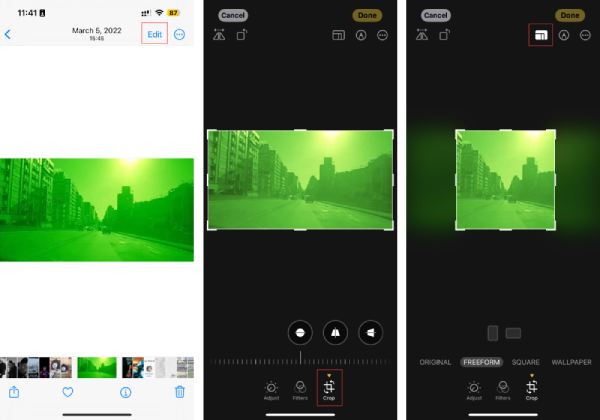
おまけのヒント: Instagram の動画サイズ
ソーシャル メディア プラットフォームで魅力的なコンテンツを作成する場合、動画は写真よりも魅力的なメディアであると見なされることがよくあります。サイズに関しては、ビデオは、横、縦、または正方形の 3 つの主要な形式でアップロードできます。時にはあなたもする必要があります Instagramのビデオのサイズを変更する.
横向きの動画の場合、最適な解像度は 1080px x 607px です。アスペクト比に関しては、1.9:1 と 16:0 の間で選択できます。一方、縦長の動画は縦横比 4:5、解像度 1080px × 1350px で表示されます。正方形の動画のアスペクト比は 1:1 で、解像度は 1080 ピクセルです。
動画のファイル サイズも考慮することが重要です。最長 10 分間の動画の最大ファイル サイズは 650 MB です。 Instagramが設定しているように、最大60分間の動画の最大ファイルサイズ制限は3.6GBです。
動画だけでなく、Instagram ではカバー写真をアップロードすることもできます。カバー写真の推奨サイズは、縦横比 1:1.55 で 420 ピクセル x 654 ピクセルです。現在、プラットフォーム上のビデオのカバー写真を編集することはできません。
Instagram 用の写真のサイズ変更に関するよくある質問
-
Instagramリールの最高のアスペクト比は何ですか?
画像を編集してリール用のビデオに変換する場合、リールポストに最適なサイズは4:5のアスペクト比です。それ以外は、Instagramの写真のサイズをお好みに合わせて変更できます。
-
Instagramに全体像を収めるには?
Crideo を使用すると、トリミングせずに完全な写真を Instagram に投稿できます。まず画像をアップロードします。ソーシャルメディアプラットフォームのドロップダウンリストから「Instagram」をクリックします。後で、画像をフィード風景、フィードスクエア、フィード、ポートレート、ストーリー、IGTV などに合わせることができます。次に、[塗りつぶし] または [フィット] ボタンをクリックして、写真を Instagram に合わせます。
-
Instagramのビデオのサイズを変更するための要件は何ですか?
Instagram の写真のサイズ変更とは異なり、Instagram のビデオのサイズ変更の要件は常に 9:16 と 4:5 です。 16:9などの横長動画にも対応していますが、画面が非常に小さく黒線が入ります。
結論
Instagramの写真のサイズ変更は、学習した方法ですばやく行うことができます。推奨ツールを使用できますが、AnyRec AI Image Upscalerは問題なく写真を変更し、サイズ変更後も品質を維持できます。無料でお試しください!
